Konfiguracja natywnego routingu IPv6 w rodzinie serwerowej - Windows Server 2008/2008 R2/2012
Konfiguracja za pomocą interfejsu graficznego
Konfiguracja za pomocą narzędzia netsh
Konfiguracja za pomocą interfejsu graficznego
Do zarządzania routingiem statycznym wykorzystuje sie komponet Routing and Remote Access instalowany jako rola serwera. Wybór instalacji roli prezentuje rysunek 1.
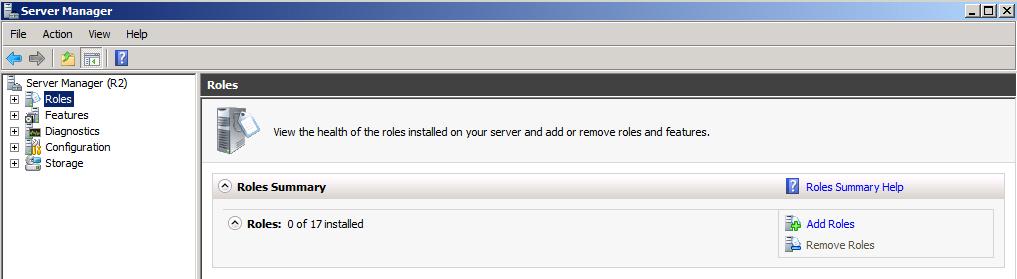
Rysunek 1. Wybór instalacji roli serwerowej
W oknie Select Server Roles wybieramy role Network Policy and Access Services. Wybór roli pokazano na rysunku 2.
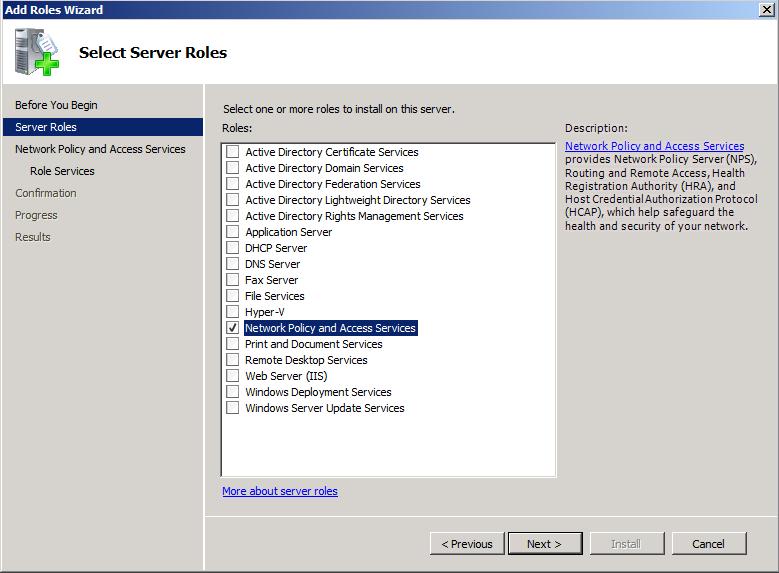
Rysunek 2. Wybór instalacji roli Network Policy and Access Services
Następnie potwierdzamy w oknie Network Policy and Access Services instalację roli.
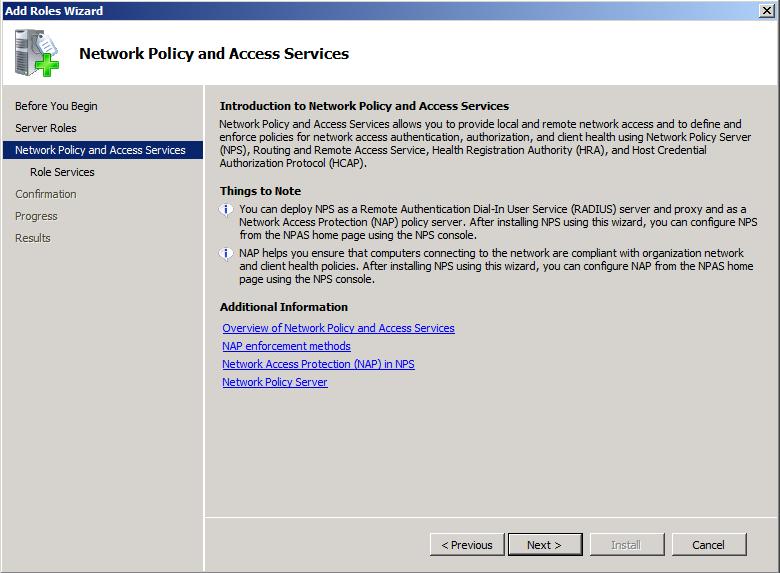
Rysunek 3. Okno informacyjne instalacji roli Network Policy and Access Services
W oknie Select Role Services pokazanym na rysunku 4 zaznaczamy opcje Remote Access Service oraz Routing
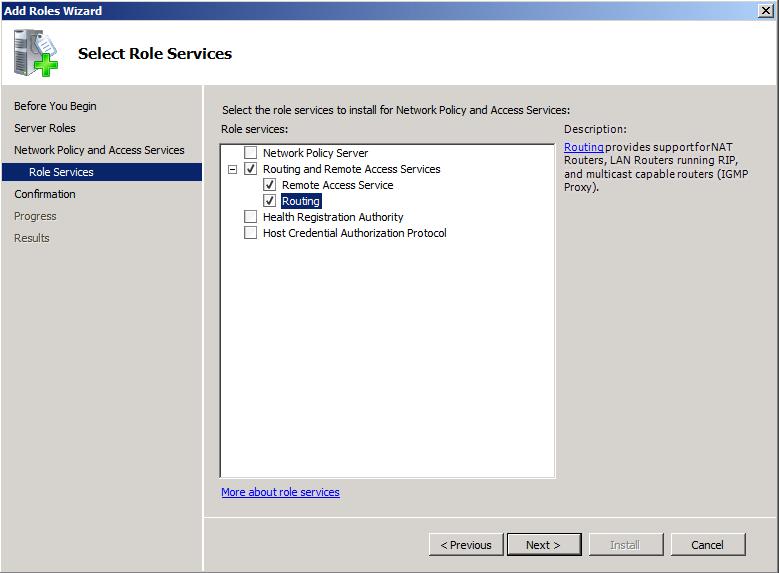
Rysunek 4. Wybór instalacji komponentów roli Network Policy and Access Services
Okno potwierdzenia wyboru określonych komponentów przedstawia rysunek 5.
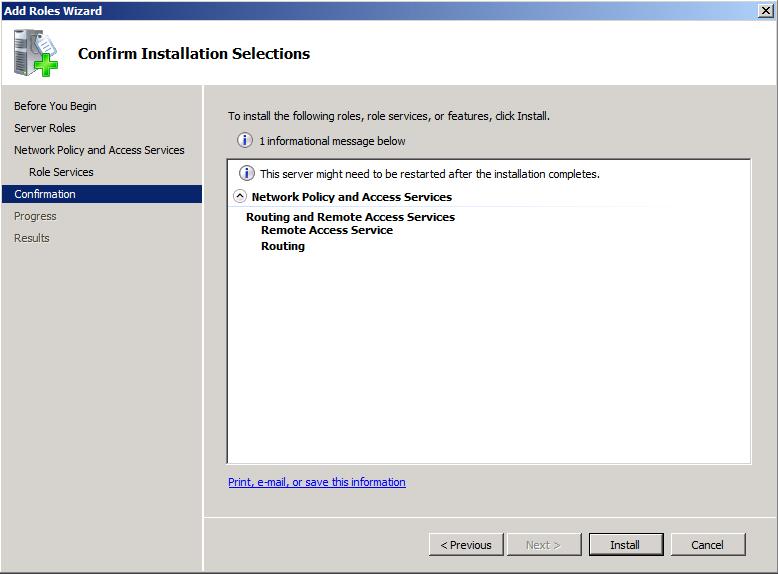
Rysunek 5. Okno potwierdzenia wyboru określonych komponentów
Okno podsumowania procesu instalacyjnego przedstawia rysunek 6.
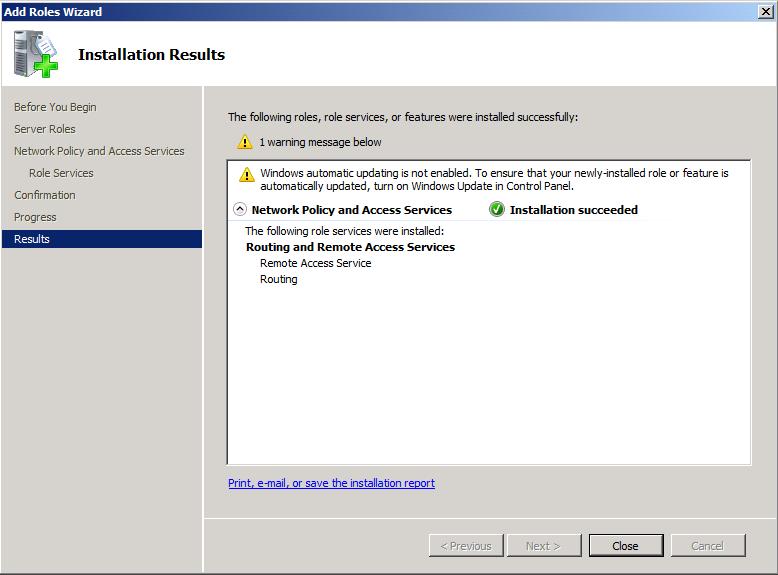
Rysunek 6. Okno podsumowania procesu instalacyjnego
Instalacja komponentu Routing and Remote Access skutkuje dodaniem nowej konsoli zarządzania, co pokazano na rysunku 7.
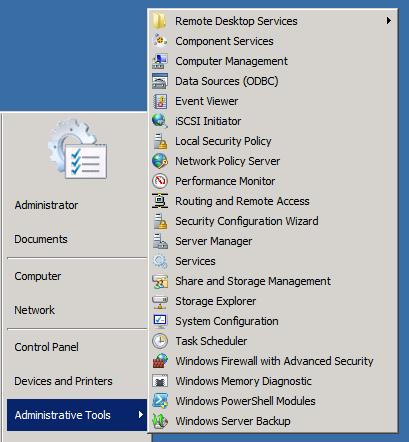
Rysunek 7. Lista uaktualnionych konsoli zarządzania
Po instalacji komponentu Routing and Remote Access nalezy przejść do jego konfiguracji. Klikamy prawym przyciskiem myszy na symbolu serwera (tu R2) i z menu wybieramy Configure and Enable Routing and Remote Acces, jak pokazano na rysunku 8.
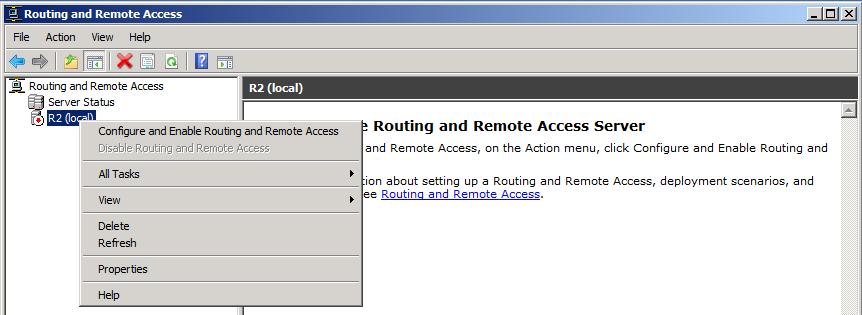
Rysunek 8. Przejście do konfiguracji usługi Routing and Remote Access
Okno wstępne kreatora przedstawia rysunek 9.

Rysunek 9. Okno wstępne kreatora konfiguracji
W oknie Configuration pokazanym na rysunku 10 wybieramy opcje Custom Configuration
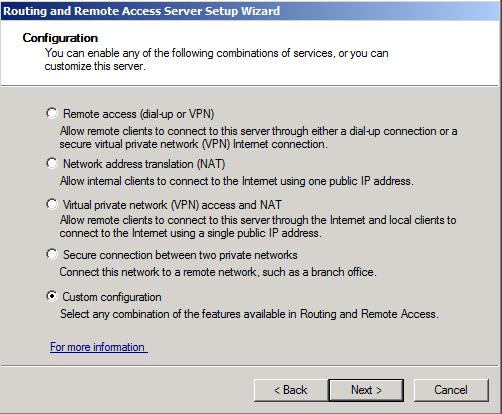
Rysunek 10. Wybór opcji Custom Configuration
Następnie w oknie Custom Configuration zaznaczamy opcję LAN routing - jak pokazano na rysunku 11.
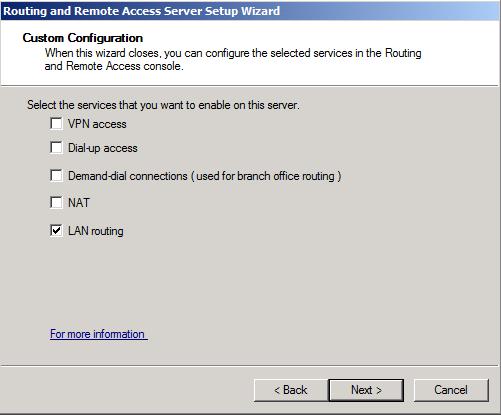
Rysunek 11. Konfiguracja opcji Custom Configuration
Okno podsumowania precesu konfiguracji przedstawia rysunek 12.

Rysunek 12. Okno podsumowania precesu konfiguracji
Usługa będzie wymagała restartu o czym informuje okno pokazane na rysunku 13.
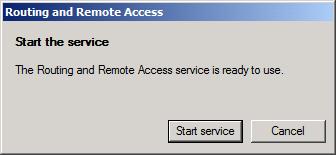
Rysunek 13. Okno informacujące o konieczności restartu usługi
Wygląd konsoli po restarcie usługi przedstawia rysunek 14. Serwer ma dwa interfejsy sieciowe o nazwach LAN2 i LAN-3
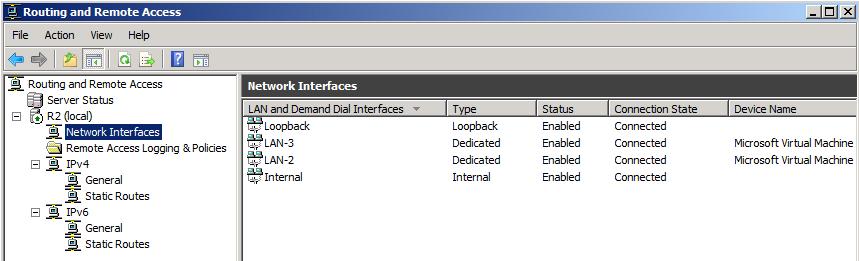
Rysunek 14. Wygląd konsoli
Aby włączyć routing IPv6 pomiędzy interfejsami należy kliknąć prawym przyciskiem myszy na nazwie serwera (tu R2) i z mneu wybrać Properties.
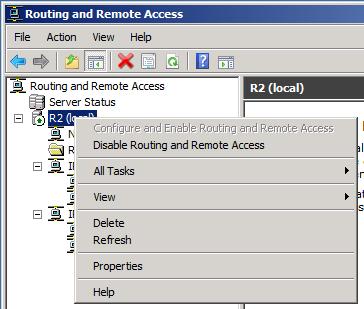
Rysunek 15. Przejście do opcji włączenia routingu IPv6
W zakładce General należy zaznaczyc IPv6 Router i kliknąć Apply - jak pokazano na rysunku 16.
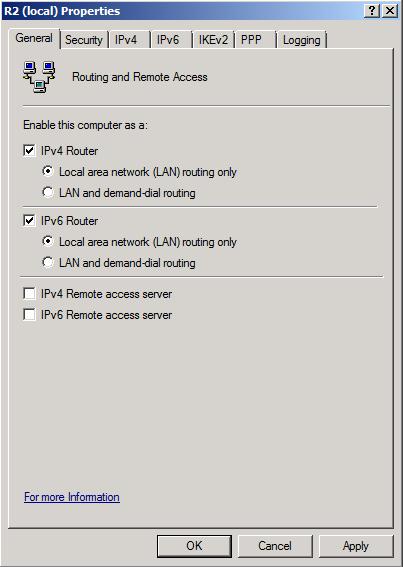
Rysunek 16. Włączenie routingu IPv6
Aby podejrzeć adresy IPv6 przypisane do interfejsów sieciowych nalezy przejść na poziom IPv6 | General - jak pokazano na rysunku 17.
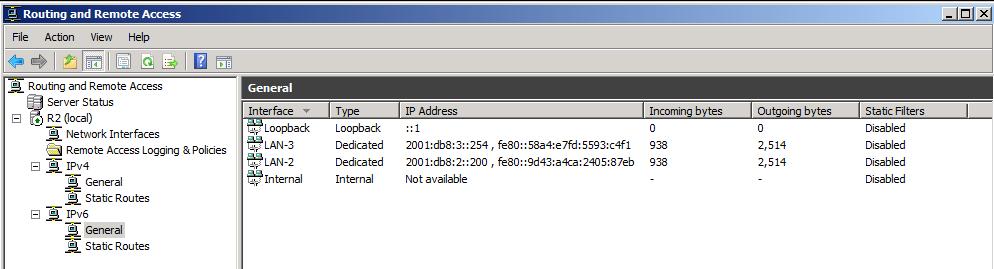
Rysunek 17. Wygląd poziomu IPv6 | General
Aby podejrzeć tablicę routingu nalezy przejść na poziom IPv6 | Static Routes, kliknąć prawym przyciskiem myszy i z menu wybrać Show IP Routing Table... - jak pokazano na rysunku 18.
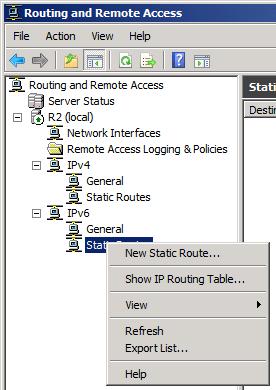
Rysunek 18. Przejście do tablicy routingu IPv6
Wygląd przykładowej tablicy routingu IPv6 przedstawia rysunek 19.
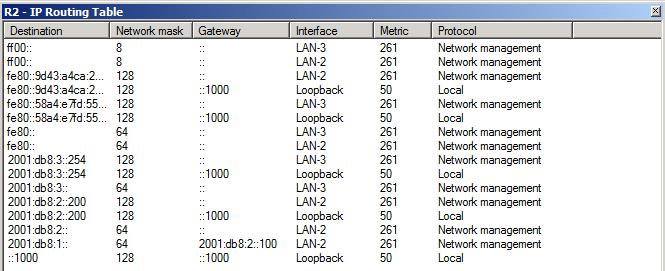
Rysunek 19. Wygląd przykładowej tablicy routingiu IPv6
Aby dodać nowy wpis do tabeli routingu IPv6 z menu wybieramy opcję New Static Route...i wypełniamy poszczególne pola. Wygląd konsoli z dodanym dodatkowym wpisem w tabeli routingu IPv6 przedstawia rysunek 20.
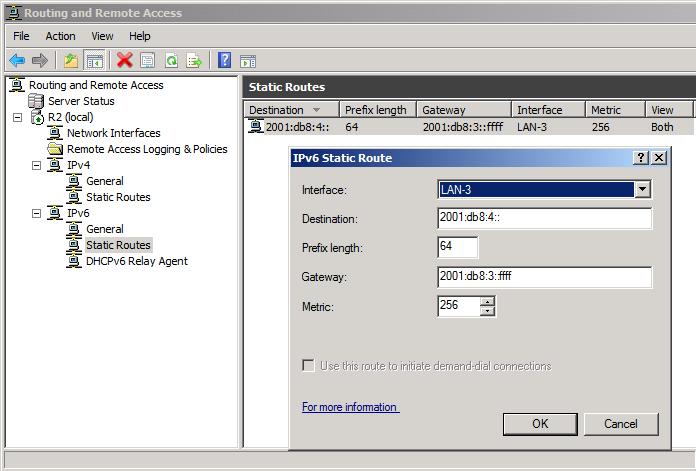
Rysunek 20. Wygląd konsoli z dodanym dodatkowym wpisem w tabeli routingu IPv6
Aby usunac wpis należy kliknąć na nim prawym przyciskiem myszy i z menu wybrać Delete - jak pokazano na rysunku 21.
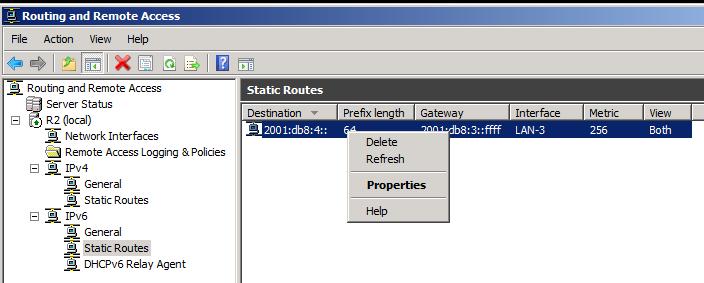
Rysunek 21. Kasowanie wpisu z tabeli routingiu IPv6

